Dela Wi-Fi från en Android-enhet
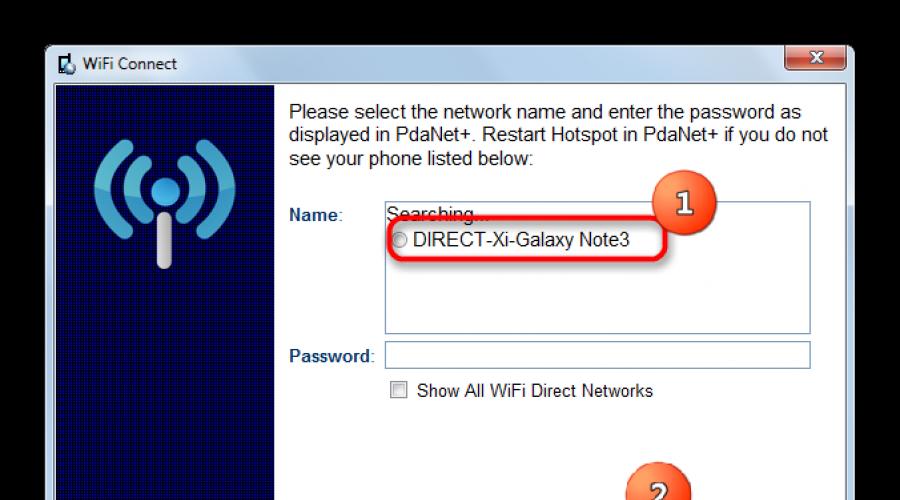
Internet har trängt igenom nästan överallt - även i små provinsstäder är det inga problem att hitta gratis Wi-Fi-accesspunkter. Det finns dock platser där framstegen ännu inte har nåtts. Naturligtvis kan du använda mobildata, men för en bärbar dator och ännu mer en stationär PC är detta inte ett alternativ. Lyckligtvis kan moderna Android-telefoner och surfplattor distribuera Internet via Wi-Fi. Idag kommer vi att berätta hur du aktiverar den här funktionen.
Observera att internetdelning via Wi-Fi inte är tillgängligt på vissa firmwareversioner med Android 7 och högre på grund av mjukvarufunktioner och/eller begränsningar från mobiloperatören!
För att distribuera Internet från din telefon kan du använda flera alternativ. Låt oss börja med applikationer som ger det här alternativet och titta sedan på standardfunktionerna.
Metod 1: PDANet+
En välkänd applikation för att distribuera Internet från mobila enheter, presenterad i Android-versionen. Det kan också lösa problemet med att distribuera Wi-Fi.
- Appen har alternativ WiFi Direct Hotspot Och "Wi-Fi Hotspot (FoxFi)".

Det andra alternativet implementeras genom en separat applikation, som inte ens behöver PDANet själv, så om du är intresserad av det, se Metod 2. Alternativ med WiFi Direct Hotspot kommer att behandlas på detta sätt. - Ladda ner och installera klientprogrammet på datorn.
Starta den efter installationen. Efter att ha kontrollerat att klienten körs, fortsätt till nästa steg.
- Öppna PDANet + på din telefon och markera rutan bredvid WiFi Direct Hotspot.

När hotspot är påslagen kommer du att kunna se lösenordet och nätverksnamnet (SSID) i området som är markerat på skärmdumpen ovan (observera att hotspot-aktivitetstimern är begränsad till 10 minuter).
Alternativ "Ändra WiFi-namn/lösenord" låter dig ändra namnet och lösenordet för den skapade punkten. - Efter dessa manipulationer återgår vi till datorn och klientapplikationen. Det kommer att minimeras i aktivitetsfältet och se ut så här.

Gör ett enda klick på den med musen för att få menyn. Den ska pressas Anslut WiFi.... - Dialogrutan Connection Wizard visas. Vänta tills den hittar punkten du skapade.

Välj denna punkt, ange lösenordet och tryck "Anslut WiFi". - Vänta tills anslutningen är gjord.

När fönstret stängs automatiskt signalerar detta att du är ansluten till nätverket.

Metoden är enkel, och dessutom ger den nästan hundra procent resultat. Dess nackdel är frånvaron av det ryska språket både i huvudapplikationen för Android och i klienten för Windows. Dessutom har gratisversionen av applikationen en anslutningstidsgräns - när den löper ut måste Wi-Fi-punkten återskapas.
Metod 2: FoxFi
Tidigare - en komponent av PDANet + som nämns ovan, vilket indikeras av alternativet "Wi-Fi Hotspot (FoxFi)", klicka på vilken i PDANet+ som leder till FoxFi-nedladdningssidan.

Denna metod är enkel att skrämma, och ändå finns det nackdelar med det - den här applikationen, som PDANet, har inte rysk lokalisering. Vissa mobiloperatörer tillåter dessutom inte att trafik används på ett sådant sätt, vilket kan göra att Internet inte fungerar. Dessutom kännetecknas FoxFi, liksom PDANet, av en gräns för den tid punkten används.
Det finns andra applikationer för att distribuera Internet via Wi-Fi från telefonen, men för det mesta fungerar de på samma princip som FoxFi, med nästan identiska namn på knappar och element.
Metod 3: Systemverktyg
För att distribuera Internet från din telefon kan du i vissa fall inte installera separat programvara, eftersom den här funktionen finns i den inbyggda Android-funktionaliteten. Observera att platsen och namnet på alternativen som beskrivs nedan kan skilja sig åt för olika modeller och firmwareversioner.
- Gå till "Inställningar" och hitta alternativet i gruppen för nätverksanslutningsinställningar "Modem och hotspot".
- Vi är intresserade av alternativet "Mobil hotspot". Tryck på den en gång.

På andra enheter kan det kallas som "Wi-Fi Hotspot", "Skapa Wi-Fi Hotspot", etc. Läs hjälpen och använd sedan knappen.
I varningsdialogrutan trycker du på "Ja".
Om du inte har ett sådant alternativ, eller om det är inaktivt, stöder troligen inte din version av Android möjligheten till trådlös Internetdistribution. - Telefonen går in i det mobila Wi-Fi-routerläget. Ett meddelande visas i statusfältet.

I åtkomstpunktshanteringsfönstret kan du se en kort instruktion, samt bekanta dig med nätverksidentifieraren (SSID) och lösenordet för att ansluta till den.Viktig anmärkning: de flesta telefoner låter dig ändra både SSID och lösenord, såväl som typen av kryptering. Vissa tillverkare (till exempel Samsung) tillåter dock inte att detta görs med vanliga medel. Observera också att standardlösenordet ändras varje gång du slår på hotspot.
- Möjligheten att ansluta en dator till en sådan mobil accesspunkt är helt identisk med metoden med FoxFi. När du inte längre behöver routerläge kan du stänga av distributionen av internet från din telefon genom att helt enkelt flytta reglaget i menyn "Modem och hotspot"(eller motsvarande analog i just din enhet).

På andra enheter kan det här alternativet finnas längs vägen "Systemisk"—"Mer"—"Hot spot", eller "Nätverk"—"Delat modem och nätverk"—"Wi-Fi Hotspot".
Denna metod kan kallas optimal för användare som av någon anledning inte kan eller helt enkelt inte vill installera en separat applikation på sin enhet. Nackdelarna med detta alternativ är operatörsbegränsningarna som nämns i FoxFi-metoden.
Som du kan se, inget komplicerat. Slutligen, ett litet livshack - skynda dig inte att slänga eller sälja en gammal Android-smarttelefon eller surfplatta: en av metoderna som beskrivs ovan kan förvandla den till en bärbar router.